表格加入进度条:提升数据可视化效果的利器
在数据分析和展示中,表格是一种常用的呈现方式。然而,单纯的数字往往难以直观地反映数据之间的差异和进度。为了解决这个问题,我们可以在表格中加入进度条,这不仅能增强数据的可视化效果,还能让读者更快速地理解数据之间的关系。本文将详细介绍如何在表格中加入进度条,帮助你提升数据展示的效果和效率。
进度条的重要性及应用场景
进度条是一种直观的数据可视化工具,它能够快速传达完成度、占比或者进展情况。在表格中加入进度条,可以让枯燥的数字变得生动形象,帮助读者更轻松地理解数据背后的含义。这种方式特别适用于以下场景:
项目管理: 在项目进度表中,进度条可以清晰地展示各个任务的完成情况,让项目经理和团队成员一目了然地掌握项目进展。对于使用ONES研发管理平台的团队来说,将进度条整合到项目看板中,能够更好地展示和追踪任务完成度。
销售报表: 在销售业绩表中,进度条可以直观地显示各销售人员或产品的销售额占比,有助于快速识别表现突出或需要改进的领域。
资源分配: 在资源分配表中,进度条可以清晰地展示各部门或项目的资源使用情况,便于管理者进行资源调配和优化。
预算执行: 在预算执行表中,进度条可以直观地显示各项目或部门的预算使用情况,有助于财务人员及时发现和处理预算执行中的问题。
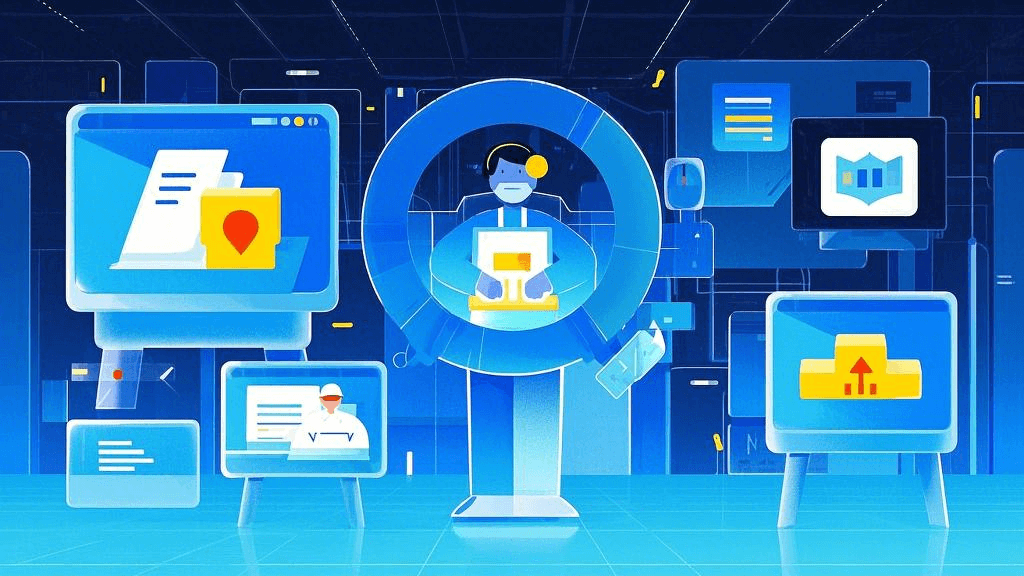
在Excel中添加进度条的方法
Microsoft Excel作为常用的电子表格软件,提供了多种方式来在表格中加入进度条。以下是几种常用的方法:
条件格式化: 这是Excel中最简单的添加进度条的方法。选中要添加进度条的单元格范围,点击”开始”菜单中的”条件格式化”,选择”数据条”,然后根据需要选择颜色和样式。这种方法适用于快速创建简单的进度条。
sparkline函数: 使用sparkline函数可以创建更灵活的迷你图表,包括进度条。在相邻单元格中输入公式=SPARKLINE(A1,{“charttype”,”bar”;”max”,100}),其中A1是包含数值的单元格。这种方法允许更多的自定义选项。
形状和图表: 对于更高级的需求,可以使用Excel的形状和图表功能。插入一个横向条形图,然后调整其大小和位置以适应单元格。这种方法虽然较为复杂,但能创建更精美的进度条效果。
在Google Sheets中添加进度条
Google Sheets作为一款免费的在线电子表格工具,也提供了添加进度条的功能:
条件格式化: 类似于Excel,Google Sheets也支持通过条件格式化添加进度条。选中目标单元格范围,点击”格式”菜单,选择”条件格式化”,然后在”颜色刻度”或”数据条”中进行设置。
自定义函数: Google Sheets允许使用Apps Script创建自定义函数。通过编写简单的JavaScript代码,可以实现更复杂的进度条效果,如不同颜色的分段进度条。
图表插入: 利用Google Sheets的图表功能,可以创建独立的进度条图表,然后将其嵌入到表格的相应位置。这种方法适合需要更高度自定义的情况。
在网页表格中添加进度条
对于需要在网页中展示的表格,可以通过HTML、CSS和JavaScript来实现进度条效果:
HTML结构: 在表格的
CSS样式: 使用CSS为进度条容器和进度条设置样式,包括宽度、高度、背景色等。可以通过设置进度条的宽度百分比来表示进度。
JavaScript动态更新: 使用JavaScript可以动态更新进度条的宽度,实现动画效果或根据数据变化实时更新进度。
对于使用现代前端框架如React或Vue.js构建的应用,可以创建可复用的进度条组件,更方便地在表格中集成进度条功能。
进度条设计的最佳实践
在表格中加入进度条时,遵循以下最佳实践可以提升数据可视化的效果:
色彩选择: 使用对比度高的颜色,确保进度条在表格中清晰可见。可以考虑使用渐变色来增强视觉效果。
比例尺: 确保进度条的长度准确反映数据的比例,避免误导读者。
标签: 在进度条旁边显示具体的数值或百分比,提供精确信息。
交互性: 在可能的情况下,添加鼠标悬停效果,显示更详细的信息。
响应式设计: 对于网页表格,确保进度条能够适应不同的屏幕尺寸。
在实践中,可以使用ONES研发管理平台等工具来整合进度条功能,特别是在项目管理和任务跟踪方面。这些工具通常提供了直观的界面和丰富的自定义选项,能够帮助团队更好地可视化和管理项目进度。
表格加入进度条是提升数据可视化效果的有效方法。通过合理运用进度条,我们可以让数据更加直观、易懂,从而提高信息传递的效率。无论是在Excel、Google Sheets还是网页表格中,都有多种方法可以实现进度条效果。关键是要根据具体需求和场景选择合适的实现方式,并遵循设计最佳实践。通过不断实践和优化,你将能够创建出既美观又实用的数据可视化表格,为决策和分析提供有力支持。







































